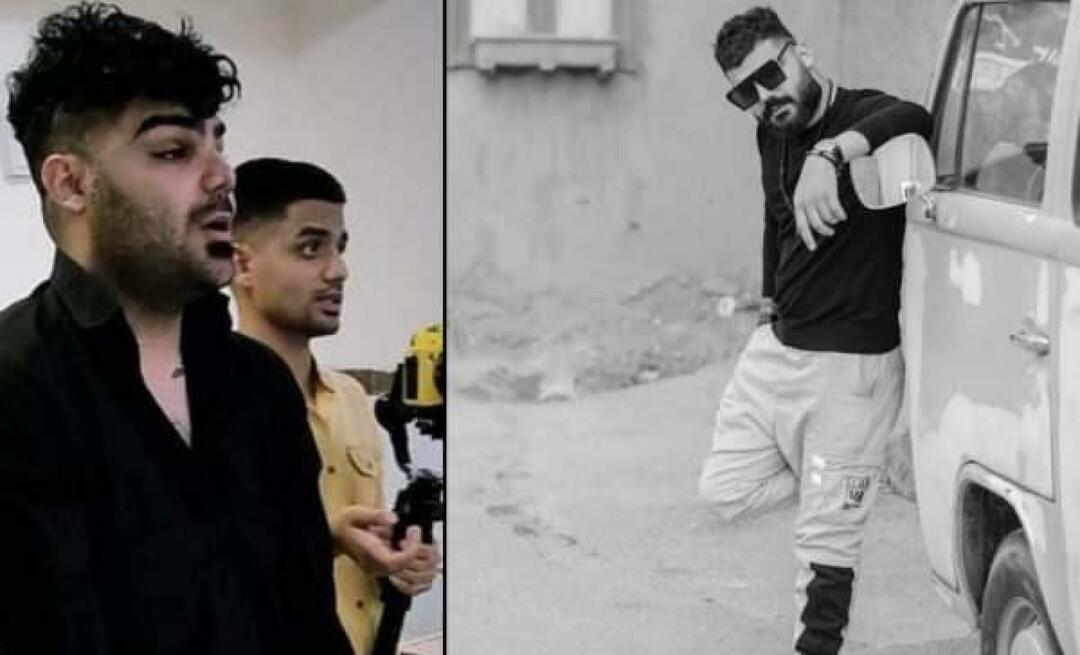Última atualização em

Se você gosta de áudio de qualidade enquanto assiste a filmes e programas com o reprodutor de mídia VLC, pode ativar o áudio surround 5.1 no VLC.
O VLC é um dos nossos reprodutores de mídia gratuitos e de código aberto favoritos. Além de reproduzindo praticamente todos os tipos de arquivos de mídia, o aplicativo inclui opções avançadas e você pode ativar o áudio surround 5.1 no VLC.
E o VLC oferece suporte a várias saídas de áudio que você pode não conhecer. Portanto, se você tiver uma placa de som e alto-falantes compatíveis e seu sistema operacional estiver configurado para reproduzir som surround 5.1, convém definir o VLC para reproduzir áudio de acordo.
O som surround é especialmente agradável enquanto assiste a filmes e shows. Se você ainda não configurou o VLC no seu computador para reproduzir áudio surround, veja como fazê-lo.
Como ativar o áudio surround 5.1 no VLC
Para aproveitar os benefícios do som surround 5.1 do VLC, você precisa de uma placa de som compatível com
Observação: Estamos usando o VLC no Windows para este artigo, mas as etapas para ativar o áudio 5.1 no VLC em outras plataformas de desktop são praticamente as mesmas.
Para ativar o áudio 5.1 no VLC:
- Lançar o aplicativo VLC em sua área de trabalho.
- Selecione Ferramentas > Preferências na barra de ferramentas superior. Como alternativa, pressione o botão Ctrl + P atalho de teclado para abrir Preferências diretamente.
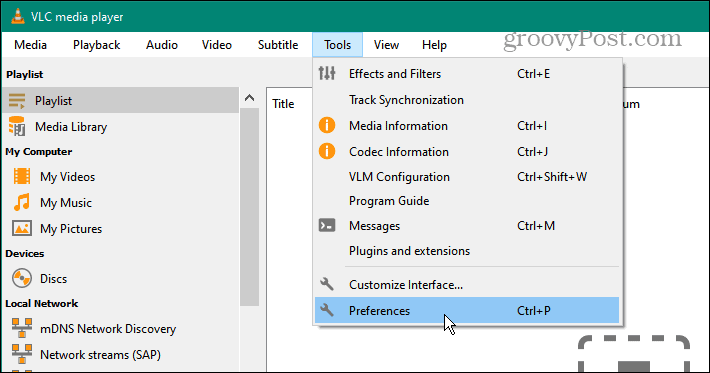
- Debaixo de Mostrar configurações seção no canto inferior direito da tela, selecione o Todos opção.
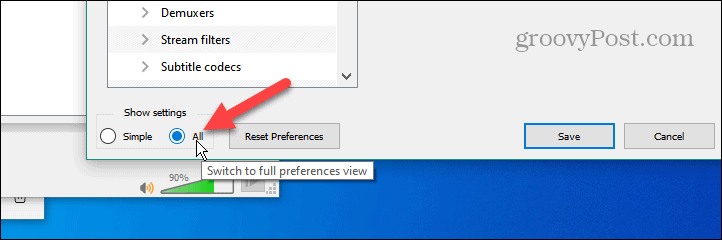
- Clique para expandir o áudio seção do painel esquerdo.
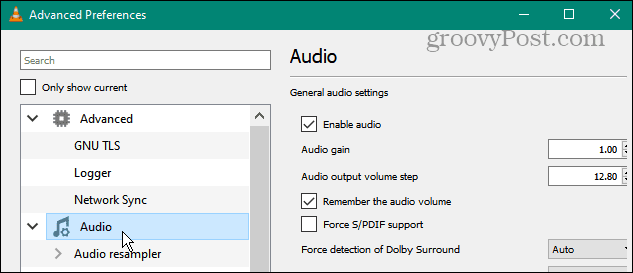
- Clique duas vezes no Módulos de saída opção na seção Áudio no menu.

- Selecione os DirectX opção na lista Módulos de saída.
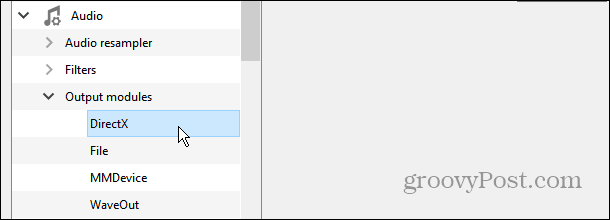
- Escolha seu dispositivo de saída (placa de som) no Saída de áudio DirectX tela de configuração.
- Clique no menu suspenso ao lado de Configuração do alto-falante e selecione a opção 5.1.
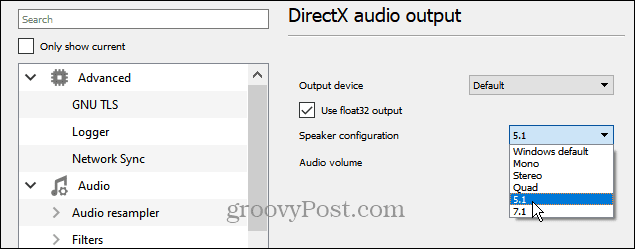
- Clique no Salvar para confirmar se as alterações na configuração de áudio estão habilitadas.
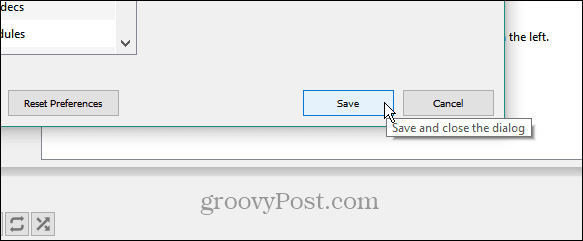
Depois de configurar o áudio surround 5.1 no VLC, inicie um filme, programa ou música de som surround 5.1 para verificar se as novas configurações de áudio funcionam. Pode ser necessário reiniciar o VLC para garantir que as configurações de som surround de alguns sistemas funcionem. Além disso, certifique-se sua placa de som e SO são configurados para áudio surround 5.1.
Também é importante mencionar que o VLC também suporta configurações de alto-falante 7.1. As etapas são as mesmas; só você seleciona o 7.1 opção da seção de configuração do alto-falante.
Ativar áudio surround 5.1 no Windows
Você precisa garantir que o áudio do seu sistema esteja configurado para reproduzir áudio surround para obter um benefício do VLC fazendo isso. Assim, por exemplo, no Windows, habilitar ou verificar o áudio do sistema é simples.
Para ativar o som surround 5.1 ou 7.1 no Windows:
- Clique com o botão direito do mouse no Palestrante ícone na seção de notificação na barra de tarefas e selecione Sons do menu.
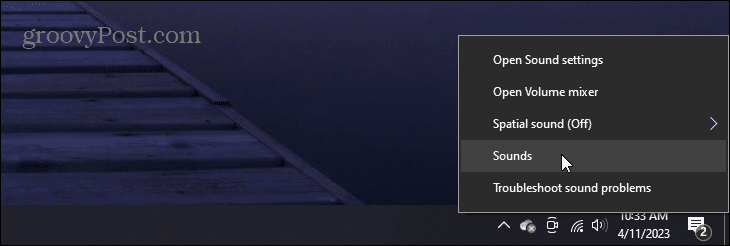
- Selecione os Reprodução guia na parte superior, escolha o seu dispositivo de áudio, e clique no configurar botão.
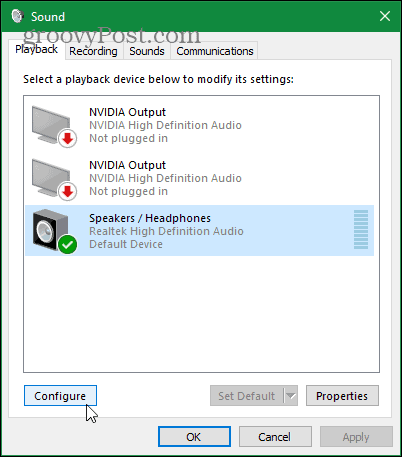
- O assistente de configuração do alto-falante será iniciado. Escolher 5.1 (ou 7.1) Envolver na seção Canais de áudio. Clique no Teste para reproduzir um tom em cada alto-falante conectado. Observe que você pode clicar em qualquer alto-falante nesta tela para testá-lo.
- Depois de verificar se os alto-falantes estão conectados corretamente e têm o posicionamento adequado, clique em Próximo.
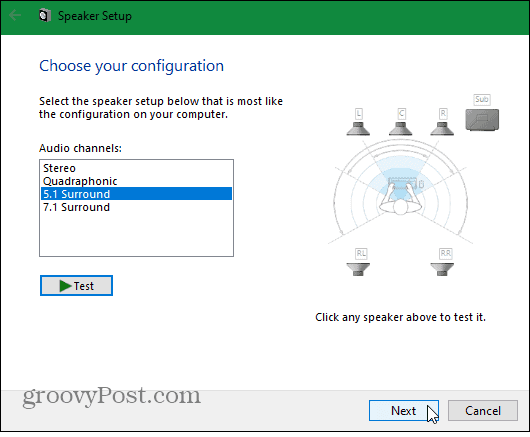
- Personalize a configuração de seus alto-falantes para garantir que eles sejam colocados corretamente em seu local.
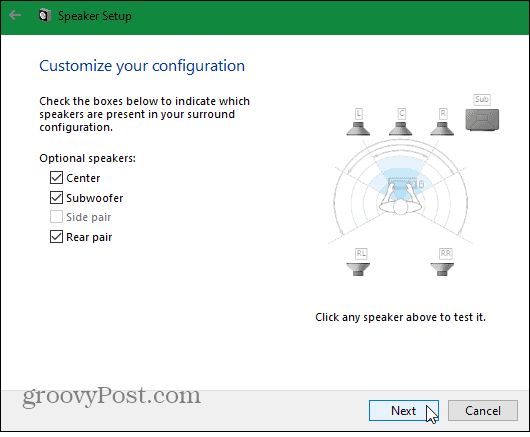
- Escolha alto-falantes de gama completa, se presentes em sua configuração de alto-falante, e clique nos alto-falantes que deseja testar. Se tudo soar bem, clique Próximo para concluir o assistente de configuração do alto-falante.
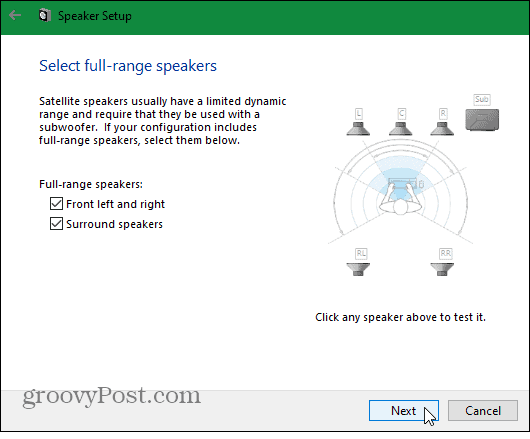
- Depois de concluir o assistente de configuração do alto-falante, clique em Terminar para aplicar as alterações feitas na configuração do alto-falante conectado.
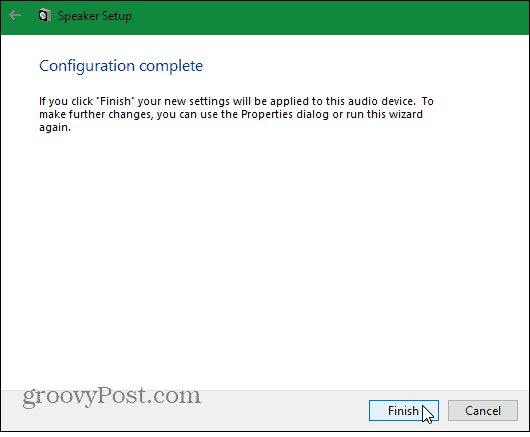
- O Windows 11 também inclui o assistente de configuração do alto-falante, mas chegar a ele é um pouco diferente.
- aperte o tecla do Windows, tipo Sons, e selecione o Alterar sons do sistema resultado superior.

- Selecione os Reprodução guia, escolha seu dispositivo de saída e clique em configurar para trabalhar com o assistente de configuração do alto-falante.
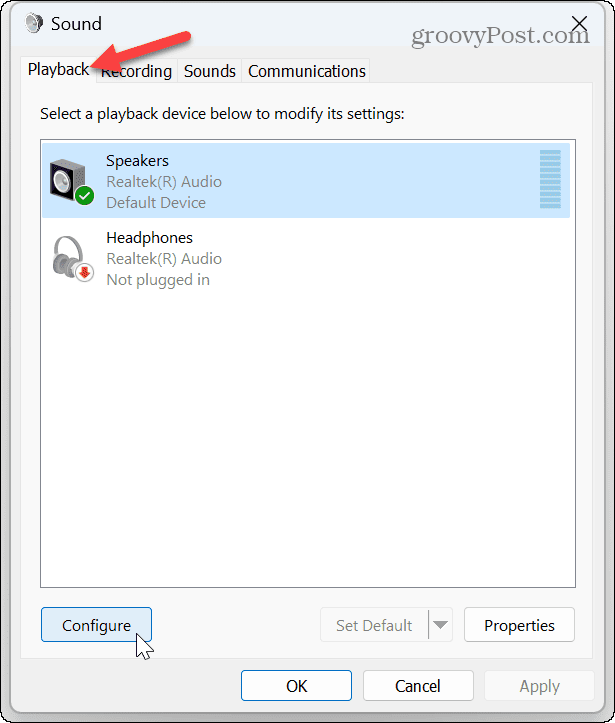
Depois de configurar ou verificar a configuração do alto-falante de áudio surround 5.1, abra um filme ou programa com o VLC para confirmar se está funcionando corretamente.
Além disso, é importante observar que a configuração do seu alto-falante precisa ser compatível com o áudio surround. Por exemplo, você precisa de um subwoofer esquerdo, direito, central, surround esquerdo, surround direito e para áudio 5.1.
Gerenciando configurações de áudio
Se você deseja mais do seu filme e outra experiência de áudio no VLC, ativar o som surround 5.1 usando as etapas acima o ajudará. Usar o som surround com VLC e a configuração adequada dos alto-falantes torna a visualização do conteúdo mais envolvente e agradável.
Você pode fazer mais com o VLC do que assistir a filmes ou ouvir música. Por exemplo, veja como aparar vídeos para clipes ou mover um vídeo quadro a quadro com VLC. Ou você pode querer usar o VLC para converter um arquivo de vídeo para um MP3 para arquivos somente de áudio.
Você também pode querer aprender a gerenciar sons do sistema no Windows 11, ou se você fizer muitas alterações, poderá redefinir configurações de áudio e recomeçar. Além disso, além de usar o som surround no seu PC, você pode habilitar Áudio espacial no Windows para maior qualidade.
Como encontrar a chave de produto do Windows 11
Se você precisar transferir sua chave de produto do Windows 11 ou apenas precisar fazer uma instalação limpa do sistema operacional,...